- Java锁的逻辑(结合对象头和ObjectMonitor)
- 还在用饼状图?来瞧瞧这些炫酷的百分比可视化新图形(附代码实现)⛵
- 自动注册实体类到EntityFrameworkCore上下文,并适配ABP及ABPVNext
- 基于Sklearn机器学习代码实战
WPF入门教程系列三——Application介绍(续) 。
WPF入门教程系列五——Window 介绍 。
。
默认情况下,当我们为DataGrid 控件设置ItemSource 属性后,DataGrid 会根据数据类型自动生成相应的列,数据表格中的每一行都绑定到数据源中的一个对象,数据表格中的每一列都绑定到数据对象的属性。如果想要实现用户界面中的DataGrid数据随着数据源中添加或删除数据时自动更新,DataGrid的绑定数据源必须实现接口INotifyCollectionChanged,例如 ObservableCollection<T>.
WPF推出也有十多年了,WPF中的DataGrid的列的类型还是四种。如下面表格中列出了DataGrid 支持的四种列及其数据类型.
| 列类型 。 |
显示数据 。 |
数据类型 。 |
| DataGridHyperlinkColumn 。 |
使用显示 URI 数据. |
URI 。 |
| DataGridComboBoxColumn 。 |
使用显示枚举数据与其他需要下拉框选择的数据. |
Enum,String 。 |
| DataGridTextColumn 。 |
使用显示文本 。 |
String 。 |
| DataGridCheckBoxColumn 。 |
使用显示布尔数据 。 |
Bool 。 |
。
在创建DataGrid 时可以通过 AutoGenerateColumns 属性设置列是否自动生成,从而加入自定义列.
自动生成列时,可以通过在AutoGeneratingColumn事件中进行处理,决定是否在将列添加到DataGrid之前自定义或取消列。 如果将用户定义的列和自动生成的列同时添加到,DataGrid则首先添加用户定义的列。若要重新排列列的显示顺序,可以设置 DisplayIndex 单个列的属性.
DataGridTemplateColumn如果内置列类型不能满足你的需求,请使用DataGridTemplateColumn来定义自定义列。DataGridTemplateColumn 提供 CellTemplate 和 CellEditingTemplate 属性,使你可以为显示模式和编辑模式指定内容模板。 例如,可以为日期定义自定义列。 可以 CellTemplate 定义 TextBlock 以显示日期,而 CellEditingTemplate 可以定义用于 DatePicker 编辑日期的控件.
可以使用 Columns 集合在运行时以编程方式添加、插入、删除和更改控件中的任何列。 IsAutoGenerated检查 属性以确定列是自动生成的还是用户定义的。 更改时,将自动添加、删除或重新生成自动生成的 ItemsSource 列.
如果DataGrid 中同时包含“自动生成列”与“用户自定义列”,则首先创建“用户自定义列”.
接下来通过做一个实际的应用示例,使用省市县区这个能非常方便找到的数据,做为示例数据库的数据,来学习如何使用DataGrid.
1.在Visual Studio 2022中打开MainWindows文件,创建一个Grid样式。如下图.
。
2. 在Visual studio 2022中的工具箱中,找到DataGrid控件,然后双击。把DataGrid控件添加窗体界面中。并设置DataGrid控件的位置是在Grid中的第二行,如下图.
。
3.DataGrid添加列的方式一。在Visual Studio 2022中打开MainWindow.xmal文件。先鼠标左键选中,窗体界面中的DataGrid,然后单击鼠标右键,在弹出菜单中选择“添加列”快捷菜单。如下图.
。
4.DataGrid添加列方式二。在Visual Studio 2022中先用鼠标左键选中,窗体界面中的DataGrid,然后点击Visual Studio 2022最右边的“属性”标签,然后Visual Studio 2022会弹出“属性”窗口。在“属性”窗口中展开列,用鼠标左键点击Columns那一行的按钮。如下图中的红色2处,然后会弹出一个对话框“集合编辑器”,如下图.
。
5.在上图3处,选择相应的列的类型,然后点击“添加”按钮,添加列。如下图.

6. 根据我这个示例的实际情况,我根据需要我添加了4列DataGridTextColumn,和一列DataGridComboBoxColumn。添加完成之后,如下图。 。
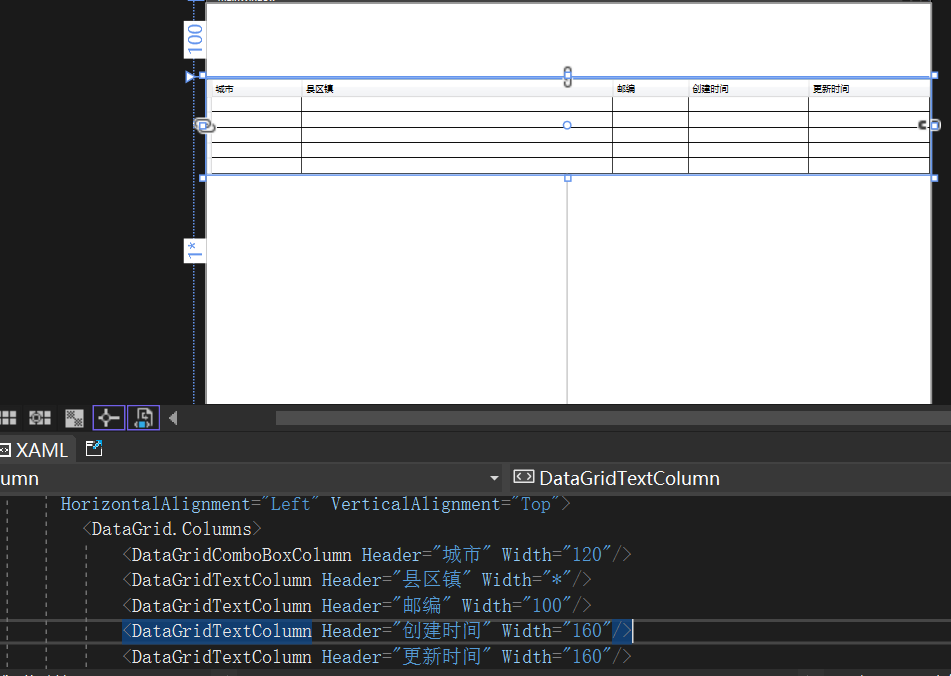
7. 通过Entity Framework Core 7 从数据库(本地数据库(EFCoreDemo))中的Area表中读取县区镇的信息数据,从Province表中读取省份信息,从City表中读取城市信息,然后通过绑定的方式将县区镇的数据绑定到DataGrid中,让WPF的Window中的DataGrid显示县区镇的信息。具体代码如下.
using
System;
using
System.Collections.Generic;
using
System.Linq;
using
System.Text;
using
System.Threading.Tasks;
using
System.Windows;
using
System.Windows.Controls;
using
System.Windows.Data;
using
System.Windows.Documents;
using
System.Windows.Input;
using
System.Windows.Media;
using
System.Windows.Media.Imaging;
using
System.Windows.Navigation;
using
System.Windows.Shapes;
using
WpfGridDemo.NET7.Entitys;
namespace
WpfGridDemo.NET7 {
///
<summary>
///
Interaction logic for MainWindow.xaml
///
</summary>
public
partial
class
MainWindow : Window {
public
MainWindow() { InitializeComponent(); } GridDbContext db
=
new
GridDbContext();
protected
List<City>
GetCitys() { List
<City> list = db.City.ToList<City>
();
return
list; }
protected
List<Area>
GetAreas() { List
<Area> list = db.Area.ToList<Area>
();
return
list; }
protected
List<Province>
GetProvinces() { List
<Province> list = db.Province.ToList<Province>
();
return
list; }
private
void
BindGrid() { gridArea.ItemsSource
=
GetAreas(); }
private
void
btnRefresh_Click(
object
sender, RoutedEventArgs e) { BindGrid(); } } }
8.在Visual Studio 2022中按F5键,启动WPF应用程序,然后使用鼠标左键点击“刷新”按钮。如下图。从图中来看,数据是绑定到了DataGrid,但是却没有在DataGrid中显示出来.
9.这是由于我们没有使用列自动生成,同时没有将数据绑定到具体的列上。接下来我们来绑定数据.
<
DataGrid
x:Name
="gridArea"
Grid.Row
="1"
d:ItemsSource
="
{d:SampleData ItemCount=5}
"
AutoGenerateColumns
="False"
HorizontalAlignment
="Left"
VerticalAlignment
="Top"
>
<
DataGrid.Columns
>
<
DataGridComboBoxColumn
Header
="城市"
Width
="120"
/>
<
DataGridTextColumn
Header
="县区镇"
Width
="*"
Binding
="
{Binding Name}
"
ClipboardContentBinding
="
{x:Null}
"
/>
<
DataGridTextColumn
Header
="邮编"
Width
="100"
Binding
="
{Binding Code}
"
ClipboardContentBinding
="
{x:Null}
"
/>
<
DataGridTextColumn
Header
="创建时间"
Width
="160"
Binding
="
{Binding Created}
"
ClipboardContentBinding
="
{x:Null}
"
/>
<
DataGridTextColumn
Header
="更新时间"
Width
="160"
Binding
="
{Binding Updated}
"
ClipboardContentBinding
="
{x:Null}
"
/>
</
DataGrid.Columns
>
</
DataGrid
>
10. 在Visual Studio 2022中按F5键,启动WPF应用程序,然后使用鼠标左键点击“刷新”按钮。如下图.
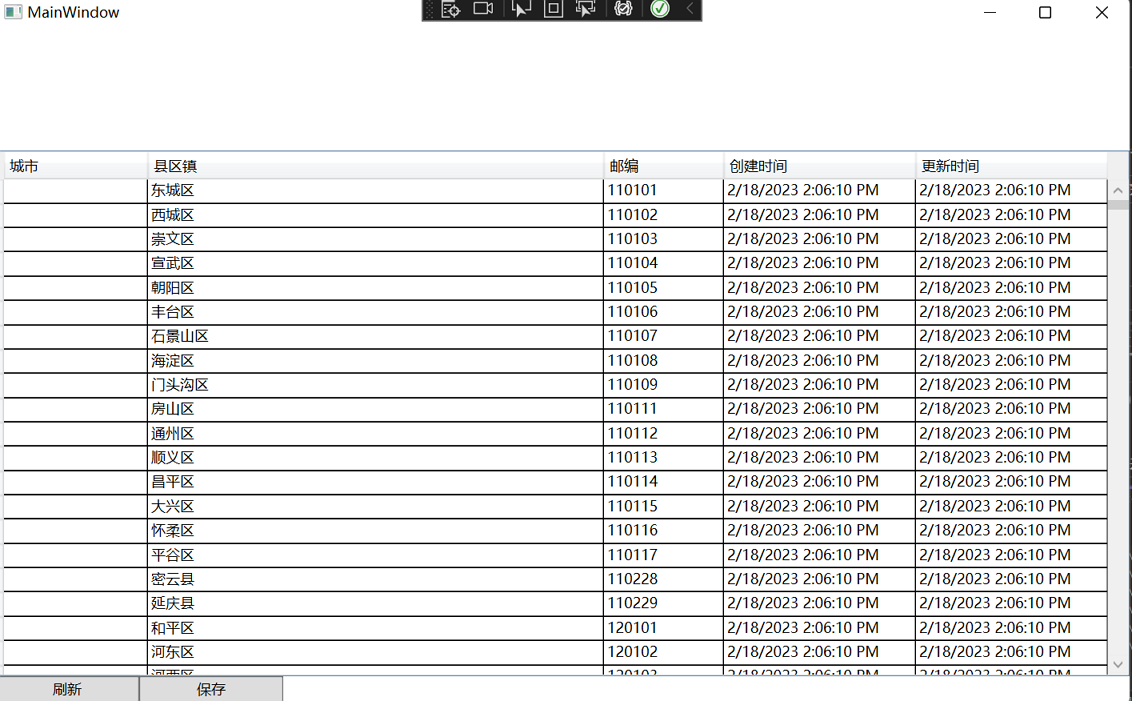
。
。
。
。
最后此篇关于WPF入门教程系列二十五——DataGrid使用示例(2)的文章就讲到这里了,如果你想了解更多关于WPF入门教程系列二十五——DataGrid使用示例(2)的内容请搜索CFSDN的文章或继续浏览相关文章,希望大家以后支持我的博客! 。
Hive —— 入门 Hive介绍 Apache Hive是一款建立在Hadoop之上的开源数据仓库系统,可以将存储在Hadoop文件中的结构化、半结构化数据文件映射为一张数据库表,基于表提供了一
HBase —— 入门 HBase介绍 HBase是一个分布式的、面向列的开源数据库,该技术来源于 Fay Chang 所撰写的Google论文“Bigtable:一个结构化数据的分布式存储系统”
零:前端目前形势 前端的发展史 HTML(5)、CSS(3)、JavaScript(ES5、ES6):编写一个个的页面 -> 给后端(PHP、Python、Go、Java) ->
在本教程中,您将了解在计算机上运行 JavaScript 的不同方法。 JavaScript 是一种流行的编程语言,具有广泛的应用程序。 JavaScript 以前主要用于使网页具有交
我曾经是一个对编程一窍不通的小白,但因为对互联网世界的好奇心和求知欲的驱使,我踏入了编程的殿堂。在学习的过程中,我发现了一门神奇的编程语言——Python。Python有着简洁、易读的语法,让初学者能
嗨,亲爱的读者们! 今天我要给大家分享一些关于Python爬虫的小案例。你是否曾为了获取特定网页上的数据而烦恼过?或者是否好奇如何从网页中提取信息以供自己使用?那么,这篇文章将会给你一些启示和灵感。
关闭。这个问题是opinion-based 。目前不接受答案。 想要改进这个问题吗?更新问题,以便 editing this post 可以用事实和引文来回答它。 . 已关闭 8 年前。 Improv
我想创建一个像https://apprtc.appspot.com/?r=04188292这样的应用程序。我对 webrtc 了解一点,但无法掌握 google app-engine。如何为 java
我刚刚开始使用 Python 并编写了一个简单的周边程序。但是,每当我在终端中键入 python perimeter.py 时,都会收到以下错误,我不知道如何解决。 >>> python perime
Redis有5个基本数据结构,string、list、hash、set和zset。它们是日常开发中使用频率非常高应用最为广泛的数据结构,把这5个数据结构都吃透了,你就掌握了Redis应用知识的一半了
创建发布web项目 具体步骤: 1.在开发工具中创建一个dynamic web project helloword 2.在webContent中创建index.html文件 3.发布web应用到
如果你在 Ubuntu 上使用终端的时间很长,你可能会希望调整终端的字体和大小以获取一种良好的体验。 更改字体是一种最简单但最直观的 Linux 的终端自定义 的方法。让我
1. 前言 ADODB 是 Active Data Objects Data Base 的简称,它是一种 PHP 存取数据库的函式组件。现在 SFS3 系统 (校园自由软件交流网学务系统) 计划的
我对 neo4j 完全陌生,我很抱歉提出这样一个基本问题。我已经安装了neo4j,我正在使用shell“localhost:7474/webadmin/#/console/” 我正在寻找一个很好的例子
我正在阅读 ios 4 的核心音频,目的是构建一个小测试应用程序。 在这一点上,我对所有 api 的研究感到非常困惑。理想情况下,我想知道如何从两个 mp3 中提取一些样本到数组中。 然后在回调循环中
关闭。这个问题不符合Stack Overflow guidelines .它目前不接受答案。 要求我们推荐或查找工具、库或最喜欢的场外资源的问题对于 Stack Overflow 来说是无关紧要的,因
我下载了 GNUStep并安装了它,但是我不确定在哪里可以找到 IDE。有谁知道什么程序可以用作 GNUStep IDE/从哪里获取它们?否则,有没有人知道有关如何创建和编译基本 GNUStep 程序
我正在尝试开始使用 Apache Solr,但有些事情我不清楚。通读tutorial ,我已经设置了一个正在运行的 Solr 实例。我感到困惑的是 Solr 的所有配置(架构等)都是 XML 格式的。
请问有没有关于如何开始使用 BruTile 的文档? 我目前正在使用 SharpMap,我需要预缓存切片以加快进程 最佳答案 我今天正在研究这个:)Mapsui项目site严重依赖 SharpMap
尽我所能,我无法让 CEDET 做任何事情。 Emacs 24.3。我下载了最新的 CEDET 快照。我从他的底部(不是这样)Gentle Introduction 中获取了 Alex Ott 的设置

我是一名优秀的程序员,十分优秀!